Bagaimana cara menghapus semua email sebelum / setelah tanggal tertentu di Outlook?
Misalnya, Anda perlu menghapus semua pesan email sebelum atau setelah tanggal tertentu di Outlook, metode mana yang akan Anda pilih? Apakah Anda akan mengurutkan semua pesan email terlebih dahulu, kemudian memilih email yang memenuhi kriteria, dan terakhir menghapusnya, atau mencari cara trik lainnya? Pada artikel ini, saya akan memperkenalkan dua metode untuk menghapus semua email sebelum atau setelah tanggal tertentu di Microsoft Outlook.
- Hapus semua email sebelum atau setelah tanggal tertentu dengan fitur Pencarian Instan
- Hapus semua email sebelum atau setelah tanggal tertentu dengan penyortiran
- Hapus semua email sebelum atau setelah tanggal tertentu dengan Folder Pencarian Baru
Hapus semua email sebelum / setelah tanggal tertentu dengan fitur Pencarian Instan
Anda dapat mengetahui semua email yang diterima sebelum atau setelah tanggal tertentu dengan fitur Pencarian Instan, lalu menghapus email yang ditemukan ini di Outlook. Harap lakukan sebagai berikut:
1. di surat lihat, ketik kriteria pencarian diterima: <2016/1/1 ke dalam Instant Search kotak, lalu tentukan cakupan pencarian di Cakupan kelompok di Pencarian tab. Lihat tangkapan layar:
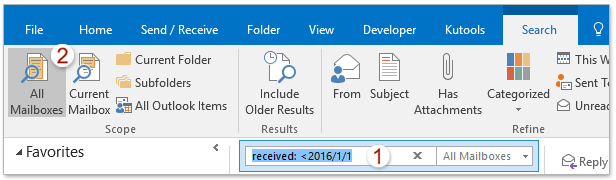
Catatan:
(1) diterima: <2016/1/1 berarti mencari email yang diterima sebelum 2016/1/1.
(2) Untuk mencari email yang diterima setelah 2016/1/1, harap ubah kriteria pencarian menjadi diterima:> 2016/1/1.
(3) Untuk mencari kedua email yang diterima sebelum 2016/1/1 dan email yang diterima setelah 2016/8/1, harap ubah kriteria pencarian menjadi diterima: <2016/1/1 ATAU> 2016/8/1.
2. Sekarang semua email yang diterima sebelum / setelah tanggal tertentu ditemukan dan terdaftar di milis. Pilih semua hasil pencarian, dan tekan Delete kunci untuk menghapusnya.
Note: Anda dapat memilih semua email di milis dengan memilih sembarang email dan kemudian menekan Ctrl + A kunci secara bersamaan.
Demo: Hapus semua email sebelum atau setelah tanggal tertentu dengan kriteria pencarian di Outlook
jenis: Dalam video ini, Kutools tab ditambahkan oleh Kutools untuk Outlook. Jika Anda membutuhkannya, silakan klik di sini untuk mendapatkan uji coba gratis 60 hari tanpa batasan!
Cari dan hapus email duplikat dengan cepat di Outlook
Dengan Kutools for Outlook's Email Duplikat fitur, Anda dapat dengan cepat menemukan dan menghapusnya dari beberapa folder email, atau menemukan dan menghapus semua duplikat dari yang dipilih dengan dua klik di Outlook.

Hapus semua email sebelum atau setelah tanggal tertentu dengan penyortiran
Biasanya, pengguna Outlook dapat mengurutkan semua pesan email berdasarkan tanggal diterima, lalu memilih semua email yang diterima pada atau sebelum / setelah tanggal yang ditentukan, dan menghapusnya dengan mudah.
1. Klik untuk membuka folder surat yang akan Anda hapus semua email sebelum atau setelah tanggal tertentu.
2. Matikan Panel Baca dengan mengklik View > Panel Baca > Off.
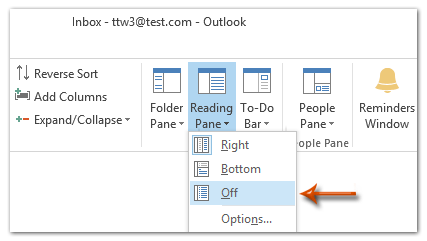
3. Urutkan semua pesan email berdasarkan tanggal diterima secara turun dengan mengklik tajuk kolom menerima.
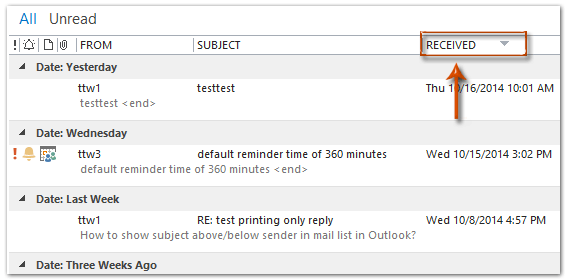
4. Pilih semua pesan email pada atau sebelum / setelah tanggal yang ditentukan, dan kemudian hapus dengan menekan Delete kunci.
(1) Misalnya Anda perlu menghapus semua pesan email pada atau sebelum 2014-5-1, lihat tangkapan layar di bawah ini. Dalam contoh kami, pilih email pertama yang diterima pada Jumat 4/25/2014, lalu tekan Ctrl + perubahan + Akhir tombol sementara untuk memilih semua pesan sebelum 2014-5-1, terakhir tekan Delete kunci.
(2) Jika Anda perlu menghapus semua pesan pada atau setelah 2014-5-1, Anda harus memilih email pertama yang diterima pada Senin 5/12/2014, lalu tekan Ctrl + perubahan + Beranda kunci untuk memilih semua pesan yang diterima setelah 2014-5-1, akhirnya menghapusnya.
Demo: Hapus semua email sebelum atau setelah tanggal tertentu dengan penyortiran di Outlook
jenis: Dalam video ini, Kutools tab ditambahkan oleh Kutools untuk Outlook. Jika Anda membutuhkannya, silakan klik di sini untuk mendapatkan uji coba gratis 60 hari tanpa batasan!
Hapus semua email sebelum atau setelah tanggal tertentu dengan Folder Pencarian Baru
Untuk menghapus semua email sebelum atau setelah tanggal tertentu di Microsoft Outlook dengan fitur Folder Pencarian Baru, Anda dapat melakukan hal berikut:
1. di surat lihat, pilih folder apa pun dari akun email tertentu di Panel Navigasi, dan klik Map > Folder Pencarian Baru.
2. Di kotak dialog Folder Pencarian Baru, klik untuk menyorot Buat Folder Pencarian kustom, lalu klik Pilih .

3. Dalam kotak dialog Folder Pencarian Kustom, masukkan nama untuk folder pencarian baru ini di Nama kotak, dan klik Kriteria .
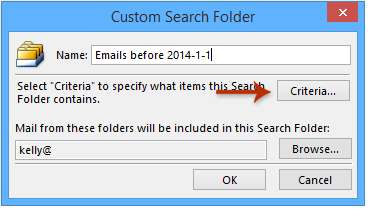
4. Dalam kotak dialog Kriteria Folder Pencarian, klik Advanced tab, lalu:
(1) Klik Bidang > Semua bidang Surat > menerima;
(2) Klik Kondisi kotak, lalu pilih pada atau sebelum (Atau pada atau setelah sesuai kebutuhan) dari daftar drop-down;
(3) Dalam Nilai kotak, masukkan tanggal tertentu, seperti 2014-1-1;
(4) Klik Tambahkan ke Daftar .
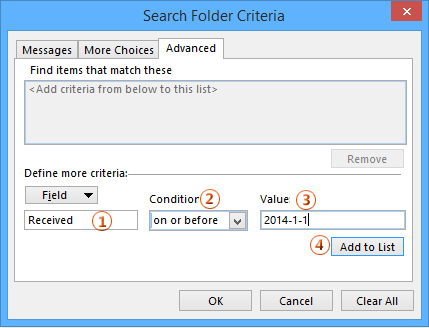
5. Klik semua OK tombol untuk menutup semua kotak dialog.
6. Klik untuk memilih folder pencarian baru di Navigation Pane, tekan Ctrl + A sementara itu untuk memilih semua pesan dalam folder pencarian ini, dan kemudian tekan Delete kunci untuk menghapus pesan-pesan ini.
Demo: Hapus semua email sebelum atau setelah tanggal tertentu dengan folder pencarian di Outlook
jenis: Dalam video ini, Kutools tab ditambahkan oleh Kutools untuk Outlook. Jika Anda membutuhkannya, silakan klik di sini untuk mendapatkan uji coba gratis 60 hari tanpa batasan!
Alat Produktivitas Kantor Terbaik
Kutools untuk Outlook - Lebih dari 100 Fitur Canggih untuk Meningkatkan Outlook Anda
🤖 Asisten Surat AI: Email profesional instan dengan keajaiban AI--satu klik untuk mendapatkan balasan jenius, nada sempurna, penguasaan multibahasa. Ubah email dengan mudah! ...
📧 Email Otomatis: Di Luar Kantor (Tersedia untuk POP dan IMAP) / Jadwal Kirim Email / Auto CC/BCC Sesuai Aturan Saat Mengirim Email / Penerusan Otomatis (Aturan Lanjutan) / Tambah Salam Otomatis / Secara Otomatis Membagi Email Multi-Penerima menjadi Pesan Individual ...
📨 email Management: Mengingat Email dengan Mudah / Blokir Email Penipuan berdasarkan Subjek dan Lainnya / Hapus Email Duplikat / Pencarian / Konsolidasi Folder ...
📁 Lampiran Pro: Penyimpanan Batch / Pelepasan Batch / Kompres Batch / Penyimpanan otomatis / Lepaskan Otomatis / Kompres Otomatis ...
🌟 Antarmuka Ajaib: 😊Lebih Banyak Emoji Cantik dan Keren / Tingkatkan Produktivitas Outlook Anda dengan Tampilan Tab / Minimalkan Outlook Daripada Menutup ...
👍 Keajaiban sekali klik: Balas Semua dengan Lampiran Masuk / Email Anti-Phishing / 🕘Tampilkan Zona Waktu Pengirim ...
👩🏼🤝👩🏻 Kontak & Kalender: Batch Tambahkan Kontak Dari Email yang Dipilih / Bagi Grup Kontak menjadi Grup Individual / Hapus Pengingat Ulang Tahun ...
Lebih 100 Fitur Tunggu Eksplorasi Anda! Klik Di Sini untuk Menemukan Lebih Banyak.

